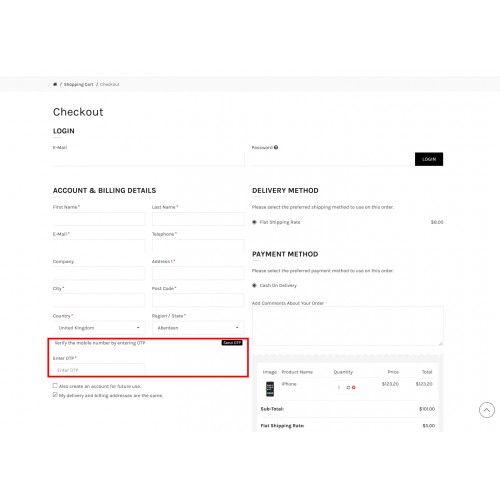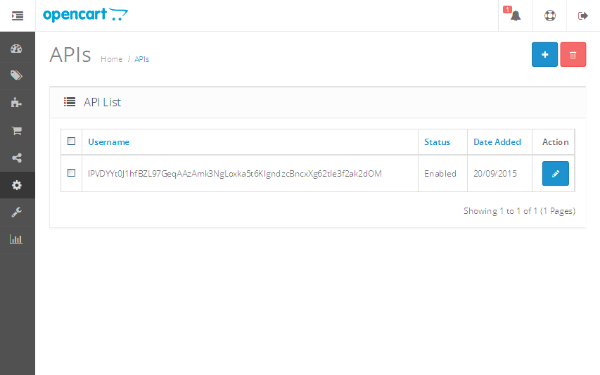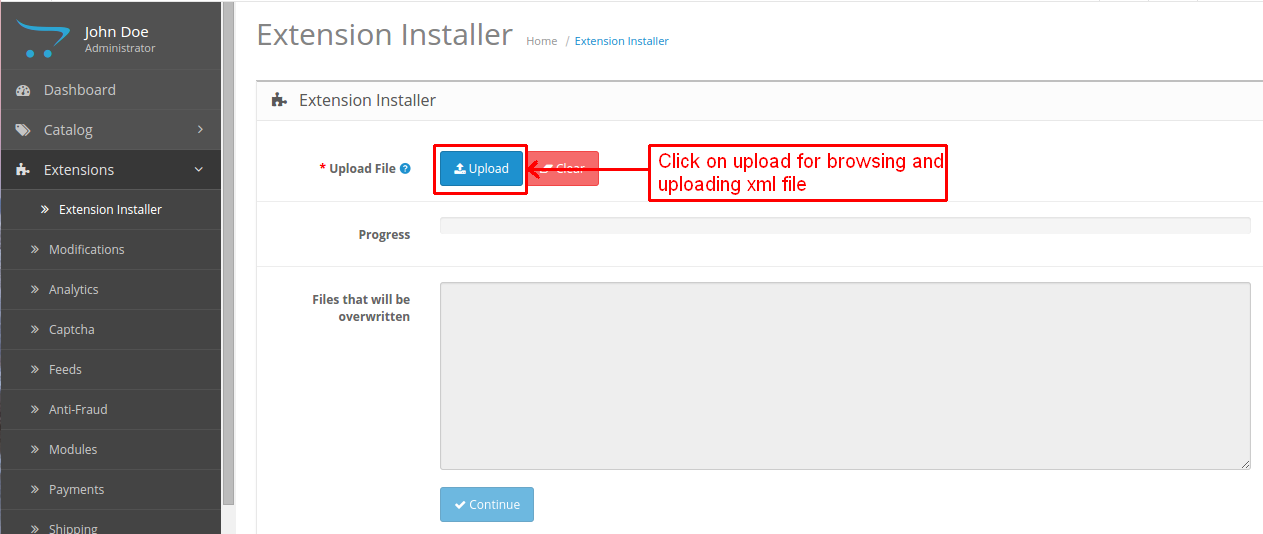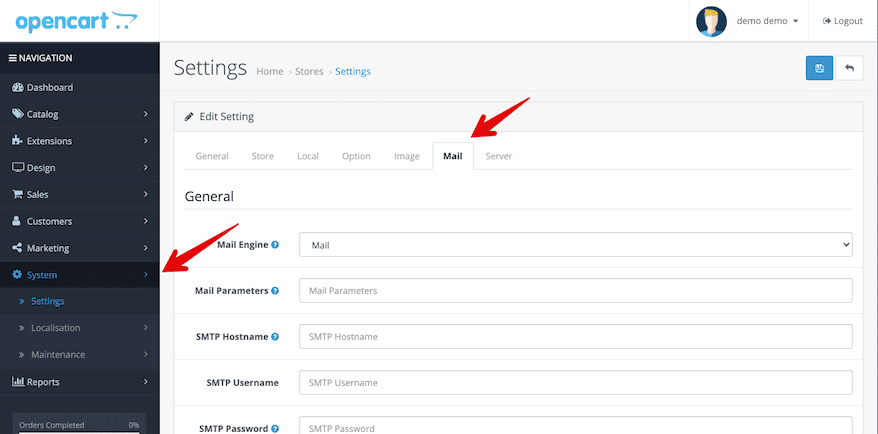Содержание
Подтверждение адреса электронной почты регистранта (владельца) домена
Подтверждение e-mail требуется только для доменов зоны gTLD. Полный перечень таких зон указан на странице (type: generic). Подтверждать адрес электронной почты для доменов других зон не нужно.
Подтверждение (верификация) адреса электронной почты регистранта домена запрашивается:
- при регистрации международного домена;
- при получении прав администрирования от другого лица;
- при смене контактных данных.
Письмо со ссылкой для верификации приходит на контактный email в течение 20 минут. При подтверждении сверяются фамилия, имя и e-mail. Если вы уже регистрировали gTLD-домены и успешно прошли процедуру подтверждения e-mail, при регистрации новых доменов подтверждение может не запрашиваться.
Как подтвердить контактный email регистранта домена
Письмо для подтверждения адреса электронной почты регистранта домена приходит на контактный e-mail, указанный при регистрации домена.
Узнать, на какую почту высылается письмо, можно в Личном кабинете (на странице домена в блоке «Контакты»):
- 1.
В полученном письме нажмите Подтвердить (иногда письмо приходит на английском языке):
- 2.
После перехода по ссылке появится сообщение о том, что подтверждение email прошло успешно. Информация о верификации обновляется в течение 15 минут.
Важно! Срок действия ссылки в письме — 15 дней. Если вы не перейдёте по ссылке в течение 15 дней с момента отправки письма, домен будет ЗАБЛОКИРОВАН. Заблокированные gTLD-домены в Whois приобретают статус «clientHold».
Если вы перешли по ссылке по истечении 15 дней с момента отправки письма, в Личном кабинете при нажатии на домен будет отображаться соответствующее уведомление :
Быстрый старт
Получите все необходимые инструменты для быстрого запуска бизнеса в интернете.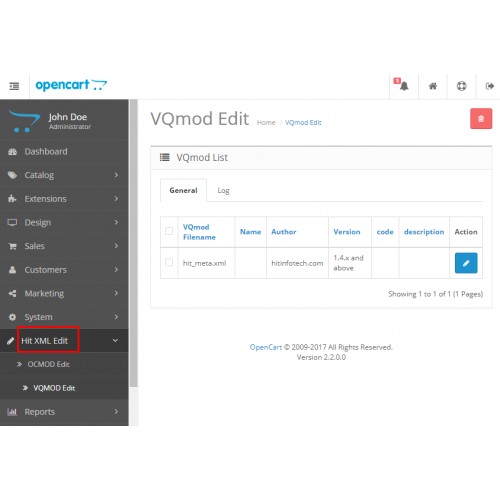 В пакет «Быстрый старт» входят домен в зоне .RU, производительный хостинг и SSL-сертификат.
В пакет «Быстрый старт» входят домен в зоне .RU, производительный хостинг и SSL-сертификат.
Заказать по выгодной цене
Письмо не пришло, что делать?
Проверьте:
папку «Спам» в почте. Возможно, письмо со ссылкой для подтверждения попало туда;
корректность адреса почты. Если при регистрации домена вы указали неверный email, обратитесь в службу технической поддержки и предоставьте специалистам необходимый набор идентификационных данных:
Для физических лиц
Для юридических лиц
1) Фотографию (селфи) владельца услуги с главным разворотом паспорта и листом бумаги в руках. На листе бумаги укажите текущую дату и сделайте пометку «Для REG.RU». На фотографии лицо владельца должно быть снято крупным планом, а паспортные данные должны отчётливо читаться.
2) Цветную сканированную копию или цветную фотографию главного разворота паспорта и страницы с регистрацией.
3) Скан-копию или фотографию документа, который подтверждает почтовый адрес (город, улица, дом), указанный в Контактах администратора домена.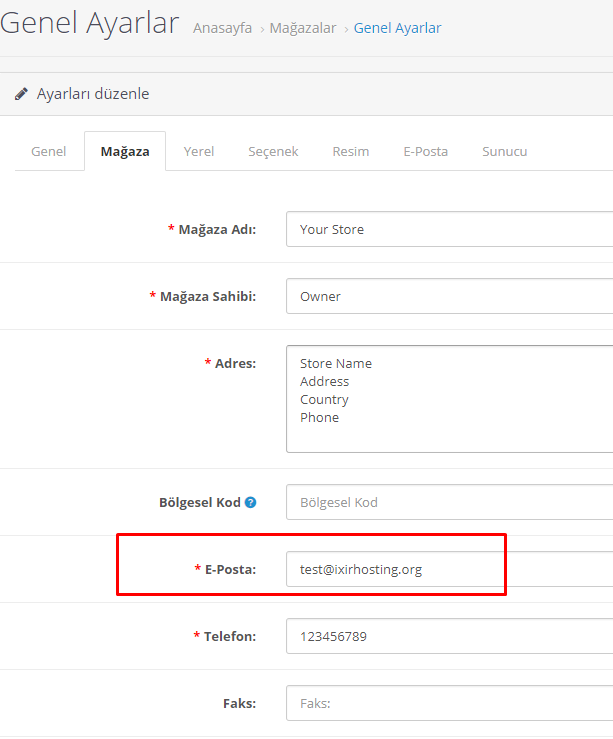
4) Цветную сканированную копию или цветную фотографию заполненного и подписанного заявления по установленной форме.
Заявление на корректировку данных администратора домена для физических лиц
1) Цветную скан-копию подписанного заявления на корректировку данных с печатью
Заявление на корректировку данных
2) Цветную скан-копию или фотографию свидетельства ИНН организации.
3) Цветную скан-копию или фотографию доверенности на подписанта, если заявление подписано не генеральным директором.
4) Цветную скан-копию или фотографию главного разворота паспорта контактного лица организации, указанного при регистрации домена.
5) Скан-копию документа, который подтверждает почтовый адрес, указанный при регистрации домена.
- Если письма нет в вашей почте, запросите его повторно следующим образом:
- 1.
Перейдите в Личный кабинет. Кликните по домену, который пытаетесь подтвердить:
- 2.
На открывшейся странице нажмите Повторить письмо в строке уведомления сверху.

Письмо будет повторно отправлено на контактный email регистранта домена.
Если письмо не пришло после повторного запроса, обратитесь в службу поддержки.
Помогла ли вам статья?
Да
28
раз уже помогла
Временная почта: 6 бесплатных сервисов
Рассказываем о временной почте и сервисах, которые позволяют бесплатно зарегистрировать одноразовый email.
- Что такое временная почта и зачем она нужна
- Сервисы для одноразового email
- Выводы
Что такое временная почта и зачем она нужна
Наверняка на вашей основной почте куча рекламы и адресов, отправленных в категорию «спам», ведь каждый раз вы используете её для регистрации на сайтах, в программных продуктах и сервисах. К счастью, сегодня можно создать временную почту на 10 минут.
Преимущества одноразового почтового ящика
- Он бесплатный, как и обычный.
- За пользователем сохраняется анонимность, поскольку для регистрации временной почты не нужно указывать свои данные.

- Географическая независимость, которая позволяет завести «ящик» любой страны.
- Нет капчи и ограничений по количеству аккаунтов на один IP-адрес.
- Скорость создания электронного адреса.
- Время жизни такого e-mail не требует запоминать пароль и не оставляет злоумышленникам шансов взломать вас.
- Идеально подходит для покупок в интернете, так как исключает возможные рассылки от интернет-магазинов.
Главные недостатки
- Засвеченность таких адресов: это значит, что некоторые сайты могут не принять данную почту.
- Получение входящих писем с перебоями.
- Ограниченный выбор доменов.
- Не все сервисы поддерживают кириллицу, то есть временная почта должна быть в том числе ориентирована на Россию.
Примечание Не используйте временный почтовый ящик для регистрации на тех сайтах, с которыми вы будете работать продолжительное время.
Сервисы временной электронной почты
Разберём самые популярные, пройдёмся по их функционалу, основным плюсам и минусам.
Temp-Mail
Возможность создать временную почту от Темп Майл предлагается нам в первой же строке Google. Протестируем:
Почтовый адрес создаётся сразу после перехода на сайт: очень удобно с точки зрения UX — никаких лишних действий предпринимать не нужно. Этот адрес можно скопировать, удалить и даже сменить на любой желаемый с использованием дополнительных доменов. Последняя опция доступна только для premium-подписки в размере $10 в месяц.
Давайте попробуем использовать бесплатный email, который нам сразу выдали. После регистрации на Хабре, мне сразу пришло письмо с подтверждением регистрации:
Из минусов — обилие баннерной рекламы. Поскольку у меня стоит адблок, сайт выглядит чистым, но стоит отключить расширение, как баннеров становится ну очень много:
CrazyMailing
У этого сервиса временной электронной почты предусмотрена русскоязычная версия. Здесь также сразу предоставляется временный email и висит предупреждение о том, что он актуален в течение десяти минут. Но время всегда можно продлить (кнопки в левом сайдбаре):
Но время всегда можно продлить (кнопки в левом сайдбаре):
Что особенно удобно, здесь доступна пересылка писем на реальный ящик, но уже для авторизованных пользователей.
А вот зарегистрироваться на Хабре не удалось:
Эта ошибка означает, что доменные имена CrazyMailing уже есть в базах данных различных сайтов, а потому могут возникать подобные проблемы при регистрации.
Присутствует небольшое количество баннерной рекламы.
TempMail+
Здесь сразу бросается в глаза количество возможных доменных имён, а именно десять:
Также можно самостоятельно изменить электронный адрес. Срок жизни ящика настраиваемый — от десяти минут до семи дней. Также можно задать PIN-код и даже использовать секретный адрес, который скроет основной адрес от других сайтов:
Но главная проблема схожа с CrazyMailing: ни один из десяти доменных имён не позволил зарегистрироваться на выбранных сайтах.
Есть реклама, но лишь одна небольшая внизу страницы.
10minemail
Название сайта говорит само за себя: создаётся десятиминутная временная почта без регистрации с возможностью продлять время. Сразу получилось зарегистрироваться с доменом «bio123.net». Письмо тоже не заставило себя ждать:
Но с рекламой ситуация такая же, как у Temp-Mail. Если выключен adblock, вы будете видеть что-то подобное:
Dropmail
Простенький сервис для email почты на одноразовое использование. Дизайн устаревший, некоторые сайты не «кушают» доступные доменные имена, но можно изменить их на расширенные, и тогда всё хорошо:
Письмо пришло мгновенно.
Как пишут сами создатели Dropmail, их почтовые ящики могут работать как временно, так и бесконечно.
Из интересного:
- Можно настроить визуальные и звуковые уведомления о новых сообщениях.
- Есть возможность скачать письмо.
- Доступно чтение в HTML.
- Если случайно перезагрузили окно, вернуться к предыдущим email-адресам поможет кнопка «Восстановление доступа».

Рекламы нет — вместо этого предусмотрены донаты.
ONE OFF
Как и в предыдущем сервисе, ONE OFF предоставляет возможность включить оповещения. Временная почта создаётся сразу и работает в течение одного часа:
Создатели пишут, что их имейлы могут использоваться для регистрации в Twitter, Snapchat, Tumblr и т. д. Мы опробовали на Tumblr: регистрация прошла, но письмо не пришло. И так с несколькими сайтами. С чем связана подобная ошибка, неизвестно: возможно, это лишь временный сбой.
Подведём итоги
Возможность создавать одноразовые электронные ящики значительно упрощает жизнь тем, кто совершает в интернете много одноразовых посещений тех или иных ресурсов. В основном это интернет-магазины и сайты по оказанию услуг.
Временная почта оградит вас от спама и обеспечит полную анонимность. В эпоху, когда сайты то и дело теряют базы данных со своими пользователями, такой инструмент просто необходим.
А вы когда-нибудь пользовались временной почтой? Поделитесь в комментариях своими впечатлениями.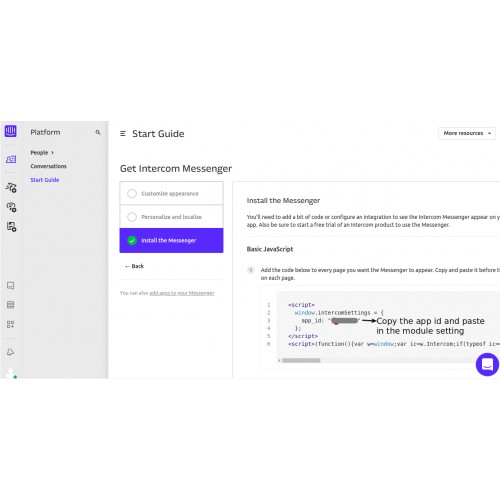
Реклама на Tproger: найдем для вас разработчиков нужного стека и уровня.
Подробнее
Реклама на tproger.ru
Загрузка
Opencart (v2.3.0.2) Не работает партнерская зона. Невозможно зарегистрироваться и много переадресаций | Открыть корзину | PHP | HTML
У нас есть веб-сайт [войдите, чтобы просмотреть URL], который использует Opencart 2.3.0.2. В настоящее время у меня возникают различные проблемы в нашей партнерской области. Первая подсказка, которая у меня была, заключалась в том, что ссылка «Партнеры» в нижнем колонтитуле (внизу справа в разделе «Обслуживание клиентов») не работала. Это просто выводило меня на обычную страницу входа вместо партнерской страницы входа.
Я добавил жестко закодированную партнерскую ссылку, когда просто ввел URL-адрес партнерского входа. Это помечено как Филиалы. Затем у меня есть тестовая партнерская ссылка, которая использует переменную $affiliate, которая просто ведет меня к обычному входу в систему.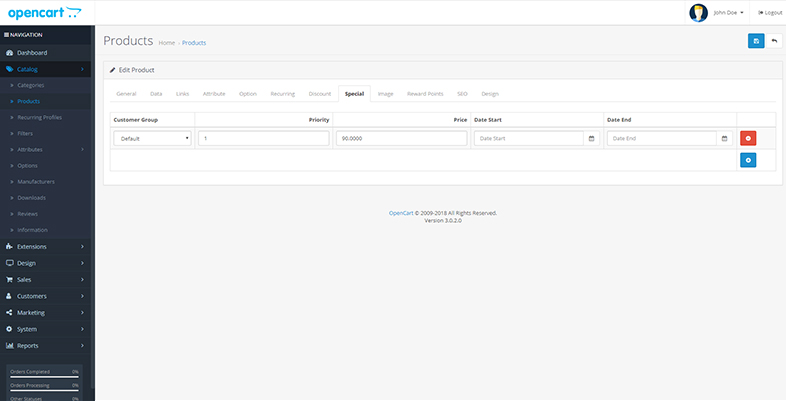
1. Ссылка партнерской переменной в футере по-прежнему не работает. Тот, который говорит «Проверить партнерскую ссылку», использует переменную «$ partner» для создания этой ссылки, но она ведет к [войдите, чтобы просмотреть URL], а не к партнерскому логину [войдите, чтобы просмотреть URL]. Просто чтобы вы знали, ссылка в нижний колонтитул с надписью «Партнеры» жестко запрограммирован со ссылкой и не использует переменную. Вы можете найти файл шаблона здесь: /public_html/catalog/view/theme/benmart/template/common/footer/footer_center.tpl. Вы можете увидеть, о чем я говорю, в первой части моего скринкаста в № 2 ниже.
2. Кажется, все перенаправляется или не отображается как авторизованный. Я могу войти в свою партнерскую учетную запись, но проверить все причудливые вещи, связанные с этим, в этом скринкасте: [войдите, чтобы просмотреть URL] (это также показывает # 1 над причудливым начинается в 1:19 мин.)
а. Если я вхожу на страницу входа в систему как существующий партнер, я перехожу к [войдите, чтобы просмотреть URL-адрес], но если я захожу в свою учетную запись в правом верхнем углу, это показывает, что я не вошел в систему.
я. Я могу перейти на страницу кода отслеживания и страницу вариантов оплаты, но другие ссылки не работают.
б. По сути, как только я вхожу в систему как партнер, любая ссылка на партнерскую учетную запись, по которой я перехожу (моя учетная запись, партнеры в нижнем колонтитуле и т. д.), отправляет меня на страницу входа клиента. Как только это произойдет, единственный способ вернуться в партнерскую зону — нажать кнопку «Назад» в браузере. В этом видео ([войдите, чтобы просмотреть URL]) вы можете видеть, что партнерская ссылка в нижнем колонтитуле теперь ведет меня к логину клиента, а не к логину партнера.
3. Я не могу зарегистрироваться в качестве партнера. Я думаю, что это, вероятно, как-то связано со всем, что происходит наверху. Посмотрите этот скринкаст: [войдите, чтобы посмотреть URL]
а. Если я делаю ошибку, меня отправляет на страницу регистрации клиента с отображением ошибок. Если я зарегистрируюсь там, это сделает меня клиентом, а не партнером.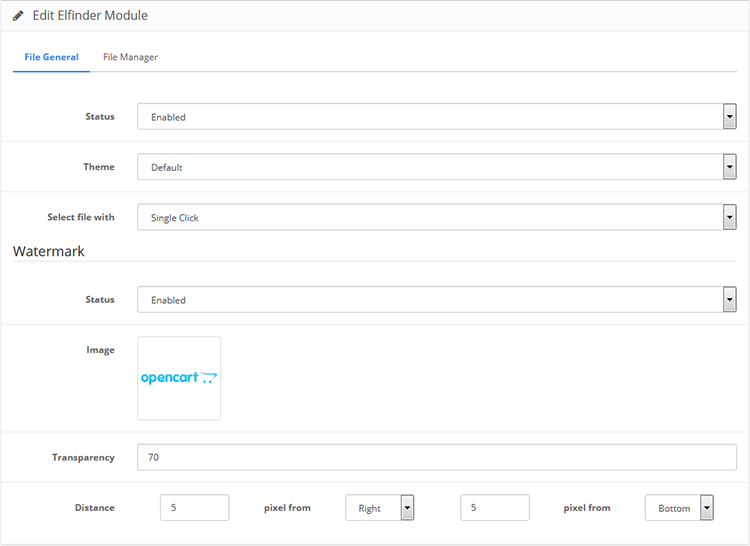
б. Если я перейду к партнерскому логину и правильно зарегистрирую партнерскую учетную запись, после того, как я отправлю форму заявки, я отправлюсь на экран «Заказ завершен», а не на экран, в котором говорится, что моя партнерская заявка отправлена, и кто-то скоро ее одобрит.
4. Когда я пытаюсь войти в систему как партнер, учетная запись, которую я зарегистрировал, не будет работать (они должны быть одобрены администратором, но партнерская учетная запись не создается).
а. Если я проверю область администратора, то узнаю, что адрес электронной почты, который я использовал для регистрации в качестве партнера, теперь указан как розничный клиент, а не как партнер.
б. Электронное письмо, которое я получаю, когда регистрируюсь в качестве партнера, является стандартным электронным письмом с подтверждением регистрации клиента, а не электронными письмами о регистрации/утверждении партнера.
Навыки: Открытая корзина, PHP, HTML
О клиенте:
(
26 отзывов
)
Рино, США
- «>
ID проекта: #333
Регистрация и вход в систему Тестовые случаи для веб-сайта электронной коммерции острый взгляд на детали для разработки сценариев. В нем говорится, что тестировщик приложений должен сосредоточиться на разработке набора переменных или условий, которые помогут ему определить, соответствует ли программное обеспечение потребностям и работает ли оно безупречно.
Чтобы помочь вам написать тестовые примеры электронной коммерции для страницы входа, в этом посте мы предложим список вариантов использования, необходимых для тестирования страницы входа или регистрации. Это поможет вам создать больше безошибочных страниц входа/регистрации.
Начнем!
Содержание
Что такое страница регистрации или входа для электронной коммерции?
Страница входа или веб-страница на веб-сайт — это страница входа, которая требует аутентификации и идентификации пользователя, что обычно выполняется путем ввода комбинации имени пользователя и пароля.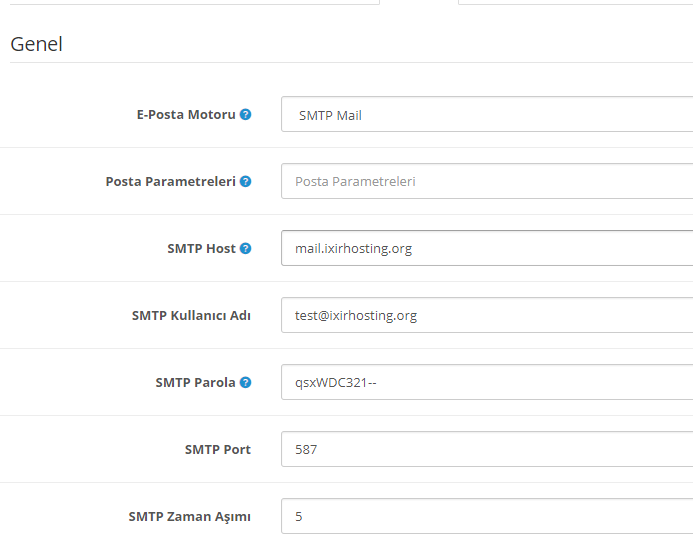
Для входа в систему может потребоваться доступ ко всему веб-сайту или его части.
Помимо предоставления пользователям доступа к сайту, вход в систему также позволяет сайту отслеживать поведение и действия пользователей.
Пользователь может выйти из системы на сайте или веб-странице вручную или автоматически при возникновении определенных условий, таких как выключение компьютера, закрытие страницы и т. д.
Как написать тестовые примеры для страницы входа
Теперь мы проверим страницу входа.
Тестирование страницы входа для любого приложения необходимо, когда безопасность является главной задачей. Здесь мы попытаемся охватить широко используемые сценарии страницы входа, включая функциональные тестовые случаи, нефункциональные тестовые случаи, тестовые случаи безопасности и многое другое.
Продолжайте читать!
Мы пишем тестовые примеры для страницы входа в приложение во время тестирования, и эта страница должна иметь следующие элементы:
- Текстовое поле «Электронная почта/имя пользователя/номер телефона»
- Текстовое поле «Пароль»
- Кнопка «Войти»
- Флажок «Оставаться в системе»
- Флажок «Запомнить меня»
- Ссылка «Зарегистрироваться/Создать учетную запись»
- Ссылка «Забыли пароль»
- Нам нужно написать тестовые примеры для каждого объекта в форме входа.

- Мы должны написать как функциональные, так и нефункциональные тестовые случаи.
- Нам нужно написать как положительные, так и отрицательные тестовые случаи.
- Мы должны написать функциональные тесты, тесты пользовательского интерфейса, производительности и совместимости.
- Проверьте курсор, если он нацелен на «Имя пользователя» текстовое поле на странице входа (загрузка страницы) или нет.
- Убедитесь, что функциональность вкладки работает должным образом.
- Проверьте, может ли пользователь войти в систему с действительными учетными данными или нет.
- Убедитесь, что клавиша Tab/Enter заменяет кнопку входа.
- Убедитесь, что пользователю не удается войти в систему с недопустимой комбинацией имени пользователя и пароля.
- Убедитесь, что пользователю не удается войти в систему с недопустимым именем пользователя и действительным паролем.
- Убедитесь, что пользователю не удается войти в систему с допустимым именем пользователя и неверным паролем.
- Убедитесь, что пользователю не удается войти в систему с пустым именем пользователя и паролем.

- Убедитесь, что пользователю не удается войти в систему с неактивными учетными данными.
- Убедитесь, что учетные данные для входа, особенно пароли, сохраняются в базе данных в зашифрованном формате.
- Убедитесь, что кнопка «Сброс» сбрасывает данные из каждого текстового поля в форме входа.
- Убедитесь, что сообщение проверки отображается в условии, когда пользователь оставляет имя пользователя или пароль пустым.
- Убедитесь, что нажатие кнопки «Назад» в браузере после успешного входа в систему не должно привести к выходу пользователя из системы.
- Убедитесь, что сообщение проверки отображается, когда превышено ограничение на количество символов в полях Имя пользователя и Пароль.
- Убедитесь, что сообщение о проверке отображается при вводе специального символа в полях Имя пользователя и Пароль.
- Проверьте время ожидания сеанса входа в систему.
- Убедитесь, что флажок «Оставаться в системе» не установлен по умолчанию.

- Убедитесь, что когда пользователь щелкает ссылку «Забыли пароль», он перенаправляется на страницу «Забыли пароль».
- Убедитесь, что пользователь перенаправлен на нужную страницу после успешного входа в систему.
- Убедитесь, что ссылка «Выход» перенаправляет пользователя на домашнюю страницу/страницу входа.
- Убедитесь, что когда пользователь щелкает ссылку «Создать/зарегистрировать учетную запись», он перенаправляется на страницу «Создать учетную запись».
- Убедитесь, что пользователь не может успешно войти в систему со старым паролем после смены пароля.
- Убедитесь, что пользователь успешно входит в систему с новым паролем после смены пароля.
- Проверьте, находится ли пользователь в системе после выполнения последовательности действий, таких как вход в систему, повторное открытие приложения и закрытие браузера.
- Перед вводом любых символов пароля убедитесь, что пробелы не разрешены.
- Проверить способы восстановления паролей, когда пользователь забывает свой пароль.

- Убедитесь, что нажатие кнопки «Назад» в браузере после успешного выхода из системы не приводит к переходу пользователя в режим входа в систему.
- Проверьте ограничение на общее количество неудачных попыток входа в систему. По бизнес-логике Пользователю будет предложено повторить попытку ввода капчи; в противном случае пользователь будет заблокирован.
- Убедитесь, что при вводе пароля в поле пароля он сохраняется в базе данных в замаскированном формате (зашифрованном).
- Убедитесь, что пользователи не должны копировать и вставлять пароли, так как пароль можно скопировать и вставить.

- Убедитесь, что флажок «Запомнить пароль» не установлен по умолчанию.
- Убедитесь, что зашифрованные символы в поле «Пароль» не допускают расшифровки при копировании.
- Убедитесь, что форма входа не раскрывает какую-либо информацию о безопасности, разрешив просмотр исходного кода страницы.
- Убедитесь, что страница входа небезопасна для внедрения SQL.
- Проверьте, работает ли уязвимость межсайтового скриптинга (XSS) на странице входа. Хакеры могут использовать уязвимость XSS для обхода контроля доступа.
- Проверьте сообщения для каждого обязательного поля.
- Убедитесь, что Пользователь не может двигаться дальше, оставив все обязательные поля пустыми.
- Проверьте возраст пользователя при выборе даты рождения.

- Проверьте, не разрешены ли специальные символы и цифры в именах и фамилиях.
- Проверьте, может ли пользователь войти в систему, чтобы ввести неверные данные.
- Проверьте, может ли Пользователь успешно зарегистрироваться, заполнив все обязательные данные.
- Проверьте, будет ли поле «Пароль» запрашивать у пользователя слабые пароли.
- Убедитесь, что в полях «Пароль» и «Подтверждение пароля» разрешены только похожие строки.
- Убедитесь, что пользователь получает подсказки для каждого поля в форме, которые могут его облегчить.
- Проверить, может ли пользователь ввести пароль.
- Убедитесь, что пользователь получает правильное сообщение, если выделено пустое поле.
- Проверьте, получит ли Пользователь правильное сообщение при вводе неверного адреса электронной почты.
- Убедитесь, что пользователь получит правильное сообщение при вводе неверного номера телефона.
- Проверить, может ли Пользователь войти в систему, введя действующий пароль и номер телефона.
- Проверьте, может ли Пользователь войти в систему, введя действительный адрес электронной почты и пароль.
- Проверьте, не может ли пользователь войти в систему с неверным паролем и действительным номером телефона.
- Проверьте, не может ли пользователь войти в систему с неправильным паролем и действительным адресом электронной почты.
- Проверьте функцию «Забыли пароль».

- Проверьте функцию «Забыли электронную почту».
- пользователь не может войти в систему с неверным паролем или именем пользователя, проверить комбинации и перестановки.
- Проверить, может ли пользователь войти в систему с допустимым паролем и именем пользователя.
- Проверьте параметр «Оставаться в системе» . Если этот флажок установлен, убедитесь, что Пользователь не может выйти из системы даже после выхода из приложения.
- Проверьте, не выбрано ли это по умолчанию.
- Проверьте функцию «Забыли пароль».
- Если Пользователь зарегистрировался в социальных сетях или Facebook, проверьте, может ли этот Пользователь войти в систему, используя эти учетные данные, или нет.

- Проверьте, идеально ли подходит страница входа на экран мобильного телефона; пользователь не должен прокручивать экран.
- Проверьте, выполняется ли проверка на стороне клиента, когда Пользователь забывает или не вводит CAPTCHA.
- Убедитесь, что ссылка обновления CAPTCHA создает новую CAPTCHA.
- Проверьте, поддерживает ли CAPTCHA аудио для прослушивания.
- Проверьте, чувствительна ли капча к регистру.
- Убедитесь, что виртуальная клавиатура доступна и правильно работает для ввода учетных данных для входа в банковские приложения.
- Убедитесь, что двусторонняя аутентификация через одноразовый пароль работает должным образом в случае банковских приложений.
- Проверьте, реализован ли сертификат SSL.
- Проверить, может ли Пользователь войти в систему даже после очистки файлов cookie браузера.

209095 CAP40HA 90, будет направлен ниже, чтобы написать тестовые примеры для страницы входа:
Основные тестовые примеры для регистрации Страница
| Функция | Описание | Шаги для выполнения | Тестовые данные / Вход | Ожидаемые результаты | Тестовые данные / Вход | Ожидаемые результаты | Ожидаемые результаты | . радиокнопки, кнопки и т. д. | 1. Нажмите радиокнопки, кнопки и раскрывающиеся списки | Н/д | Пользовательский интерфейс должен быть идеальным | |||||||||||||||||||||||||||||||||||||||||||||||||||||||||||||
|---|---|---|---|---|---|---|---|---|---|---|---|---|---|---|---|---|---|---|---|---|---|---|---|---|---|---|---|---|---|---|---|---|---|---|---|---|---|---|---|---|---|---|---|---|---|---|---|---|---|---|---|---|---|---|---|---|---|---|---|---|---|---|---|---|---|---|---|---|---|---|---|---|
| Обязательные поля | Проверьте обязательные поля, не заполняя данные | 1. Не вводите никаких значений в поле. 2. 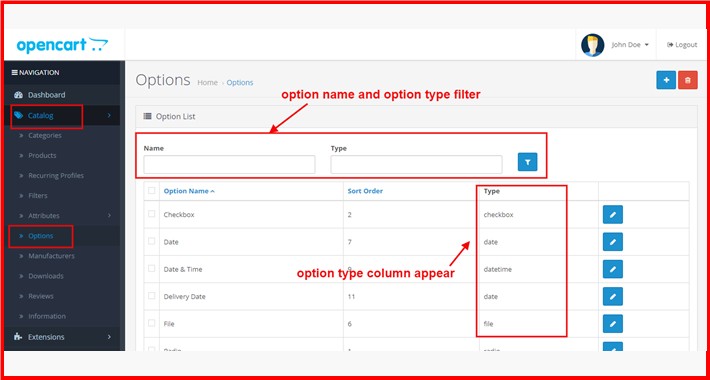 Нажмите кнопку «Регистрация». Нажмите кнопку «Регистрация». | Н/д | Должен отображаться обязательный символ (*) в обязательных полях. | ||||||||||||||||||||||||||||||||||||||||||||||||||||||||||||||||||||
| Обязательные поля | Проверить, должен ли пользователь зарегистрироваться, заполнив все обязательные поля | 1. Введите допустимые значения в обязательные поля. 2. Нажмите кнопку Регистрация. | Н/д | 1. Пользователи должны быть успешно зарегистрированы. 2. Должно появиться сообщение об успешной регистрации. 3. Почта должна быть отправлена пользователю | ||||||||||||||||||||||||||||||||||||||||||||||||||||||||||||||||||||
| Необязательные поля | Отметьте все необязательные поля, если не заполняйте данные | 1. Не вводите данные в необязательные поля 2. Введите достоверные данные в обязательные поля 3. Нажмите кнопку «Регистрация» | Н/д | 1. Не следует запрашивать заполнение необязательных полей 2. Пользователь должен быть успешно зарегистрирован 3. Сообщение об успешной регистрации должно показывать 4.  Почта должна быть отправлена пользователю Почта должна быть отправлена пользователю | ||||||||||||||||||||||||||||||||||||||||||||||||||||||||||||||||||||
| Необязательные поля | Отметьте все необязательные поля при заполнении данных | 1. Введите действительные данные в необязательные поля 2. Введите действительные данные в обязательные поля 3. Нажмите кнопку «Регистрация» | Н/д | 1. Пользователь должен быть успешно зарегистрирован 2. В сообщении об успешной регистрации должно отображаться 3. Почта должна быть отправлена пользователю | ||||||||||||||||||||||||||||||||||||||||||||||||||||||||||||||||||||
| Проверка электронной почты | • Проверьте текстовое поле Электронная почта, которое содержит адрес электронной почты без символа @. • Проверьте текстовое поле Электронная почта, которое содержит случайную строку вместо настоящего электронного письма. • Проверьте текстовое поле Электронная почта, в котором символ @ написан прописью. • Проверьте текстовое поле Электронная почта, в котором отсутствует точка в адресе электронной почты. | 1. Введите неверный адрес электронной почты 2.  Нажмите кнопку «Регистрация». Нажмите кнопку «Регистрация». | 1.testAta.com [электронная почта защищена] [электронная почта защищена] [электронная почта защищена] | Должно отображаться сообщение проверки действительного адреса электронной почты | ||||||||||||||||||||||||||||||||||||||||||||||||||||||||||||||||||||
| Проверка адреса электронной почты | Проверить все действительные адреса электронной почты | 1. Введите действительные адреса электронной почты 2. Нажмите кнопку регистрации . | [электронная почта защищена] [электронная почта защищена] | Не должно отображаться сообщение проверки | ||||||||||||||||||||||||||||||||||||||||||||||||||||||||||||||||||||
| Проверка номера телефона | Проверка номера телефона при передаче буквенно-цифровых данных | 1. Введите буквенно-цифровые данные в поле телефона 2. Нажмите кнопку «Регистрация» | 1. data5$7567#7 | Должно появиться сообщение подтверждения 8 для номера телефона | ||||||||||||||||||||||||||||||||||||||||||||||||||||||||||||||||||||
| Проверка номера телефона | Проверьте номер телефона, если не передается код страны | 1. Введите действительный номер телефона без кода страны Введите действительный номер телефона без кода страны 2. Нажмите кнопку «Регистрация» | 1. 950002xxxx | Должно появиться сообщение подтверждения для кода страны требуется | ||||||||||||||||||||||||||||||||||||||||||||||||||||||||||||||||||||
| Подтверждение номера телефона | Проверьте номер телефона при вводе кода страны | 1. Введите действительный номер телефона с кодом страны 2. Нажмите кнопку «Регистрация» | 1. +919011xxxx | сообщение проверки | ||||||||||||||||||||||||||||||||||||||||||||||||||||||||||||||||||||
| Проверка пароля | Проверьте предел пароля при вводе значения меньше min | 1. Введите буквенно-цифровое значение, но меньше 8. 2. Нажмите кнопку «Регистрация» | 1. Пароль | Должно появиться сообщение о проверке | ||||||||||||||||||||||||||||||||||||||||||||||||||||||||||||||||||||
| Проверка пароля | Проверьте предел пароля при вводе значения, превышающего максимальное значение | 1. Введите буквенно-цифровое значение, но больше 32. 2. Нажмите на кнопка «Регистрация» | Любая случайная строка с цифрами | Должно появиться сообщение о проверке | ||||||||||||||||||||||||||||||||||||||||||||||||||||||||||||||||||||
| Проверка пароля | Проверка пароля при передаче только цифр | 1. Введите числовое значение в диапазоне от 8 до 32 Введите числовое значение в диапазоне от 8 до 32 2. Нажмите кнопку «Регистрация» | 1. 12345678 | Должно появиться сообщение о проверке | ||||||||||||||||||||||||||||||||||||||||||||||||||||||||||||||||||||
| Проверка пароля | Проверка пароля при передаче действительных данных | 1. Введите буквенно-цифровое значение в диапазоне от 8 до 32 2. Нажмите кнопку «Регистрация» | 1. Pass123456 | Не должно отображаться сообщение о проверке | ||||||||||||||||||||||||||||||||||||||||||||||||||||||||||||||||||||
| Обязательные поля | Проверьте наличие пробелов в обязательных полях. | 1. Перейдите на сайт. 2. Пропущены пробелы в обязательных полях. 3. Нажмите кнопку «Регистрация». | Н/д | Эти пробелы должны быть обрезаны, а сообщение об ошибке проверки для обязательных полей должно отображаться. | ||||||||||||||||||||||||||||||||||||||||||||||||||||||||||||||||||||
| Обязательные поля | Подтвердить, что пользователь может подтвердить свой идентификатор электронной почты | 1. Перейдите к электронной почте. 2. Щелкните ссылку подтверждения. 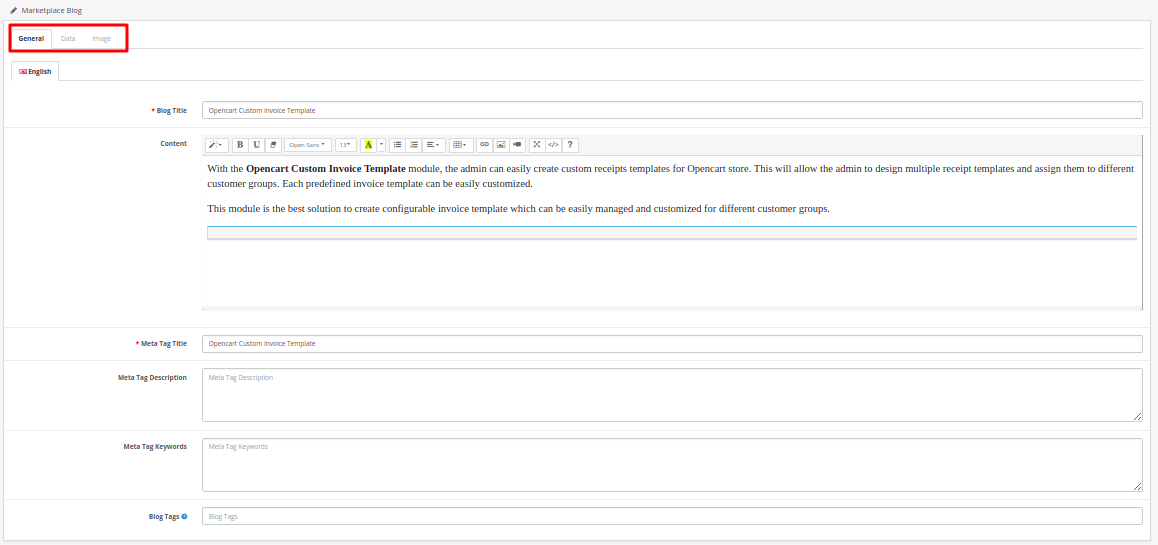 | [электронная почта защищена] | Пользователь должен получить ссылку для подтверждения и иметь возможность подтвердить свой идентификатор электронной почты. | ||||||||||||||||||||||||||||||||||||||||||||||||||||||||||||||||||||
| Проверка номера телефона | Убедитесь, что длина номера телефона неверна, т.е. меньше 10. | 1. Введите номер телефона, длина которого не превышает 10 цифр. 2. Заполните все обязательные поля. 3. Нажмите кнопку «Регистрация» | 91 2 | Должно появиться сообщение об ошибке проверки длины номера телефона. | ||||||||||||||||||||||||||||||||||||||||||||||||||||||||||||||||||||
| Проверка номера телефона | Убедитесь, что длина номера телефона неверна, т. е. больше 10 | 1. Введите номер телефона, длина которого не превышает 10 цифр. 2. Заполните все обязательные поля. 3. Нажмите кнопку «Регистрация» | 91 2445566 | Должно появиться сообщение об ошибке проверки длины номера телефона. | ||||||||||||||||||||||||||||||||||||||||||||||||||||||||||||||||||||
| Проверка пароля | Проверить, не удовлетворяет ли пароль требуемым правилам в пароле | 1.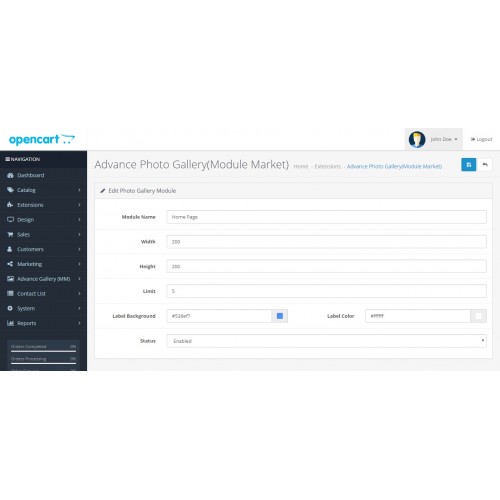 Введите пароль, который не удовлетворяет требуемому правилу. Введите пароль, который не удовлетворяет требуемому правилу. 2. Нажмите кнопку «Регистрация». Случаи для страницы входа
Источник: LoginRadius Возможный список функциональных и нефункциональных тестовых примеров для страницы входа Теперь мы проверим тестовые примеры для страницы входа пользователя. Этот список включает как положительные, так и отрицательные тестовые сценарии страницы входа, тестовые сценарии безопасности, тестовые сценарии пользовательского интерфейса и многое другое. 1. Функциональные тестовые случаи Далее давайте проверим функциональные тестовые случаи. Создайте свой собственный сайт электронной коммерцииНаймите разработчиков электронной коммерции Начнем 2. Нефункциональные тестовые случаи безопасности Теперь мы перейдем к нефункциональным тестовым примерам безопасности. 3. Тестовые сценарии для страницы регистрации Впереди мы узнаем сценарии тестирования для страницы регистрации. 4. Тестовые примеры для страницы входа в Gmail youtube.com/embed/TIum0AEcVUM?autoplay=1;base64,PGJvZHkgc3R5bGU9J3dpZHRoOjEwMCU7aGVpZ2h0OjEwMCU7bWFyZ2luOjA7cGFkZGluZzowO2JhY2tncm91bmQ6dXJsKGh0dHBzOi8vaW1nLnlvdXR1YmUuY29tL3ZpL1RJdW0wQUVjVlVNLzAuanBnKSBjZW50ZXIvMTAwJSBuby1yZXBlYXQnPjxzdHlsZT5ib2R5ey0tYnRuQmFja2dyb3VuZDpyZ2JhKDAsMCwwLC42NSk7fWJvZHk6aG92ZXJ7LS1idG5CYWNrZ3JvdW5kOnJnYmEoMCwwLDApO2N1cnNvcjpwb2ludGVyO30jcGxheUJ0bntkaXNwbGF5OmZsZXg7YWxpZ24taXRlbXM6Y2VudGVyO2p1c3RpZnktY29udGVudDpjZW50ZXI7Y2xlYXI6Ym90aDt3aWR0aDoxMDBweDtoZWlnaHQ6NzBweDtsaW5lLWhlaWdodDo3MHB4O2ZvbnQtc2l6ZTo0NXB4O2JhY2tncm91bmQ6dmFyKC0tYnRuQmFja2dyb3VuZCk7dGV4dC1hbGlnbjpjZW50ZXI7Y29sb3I6I2ZmZjtib3JkZXItcmFkaXVzOjE4cHg7dmVydGljYWwtYWxpZ246bWlkZGxlO3Bvc2l0aW9uOmFic29sdXRlO3RvcDo1MCU7bGVmdDo1MCU7bWFyZ2luLWxlZnQ6LTUwcHg7bWFyZ2luLXRvcDotMzVweH0jcGxheUFycm93e3dpZHRoOjA7aGVpZ2h0OjA7Ym9yZGVyLXRvcDoxNXB4IHNvbGlkIHRyYW5zcGFyZW50O2JvcmRlci1ib3R0b206MTVweCBzb2xpZCB0cmFuc3BhcmVudDtib3JkZXItbGVmdDoyNXB4IHNvbGlkICNmZmY7fTwvc3R5bGU+PGRpdiBpZD0ncGxheUJ0bic+PGRpdiBpZD0ncGxheUFycm93Jz48L2Rpdj48L2Rpdj48c2NyaXB0PmRvY3VtZW50LmJvZHkuYWRkRXZlbnRMaXN0ZW5lcignY2xpY2snLCBmdW5jdGlvbigpe3dpbmRvdy5wYXJlbnQucG9zdE1lc3NhZ2Uoe2FjdGlvbjogJ3BsYXlCdG5DbGlja2VkJ30sICcqJyk7fSk7PC9zY3JpcHQ+PC9ib2R5Pg==»/> Теперь мы рассмотрим тестовые примеры для страницы входа в Gmail. Читайте также: Тестовые примеры потока оформления заказа для электронной коммерции5. Тестовые сценарии для страницы входа в мобильное приложение Далее мы рассмотрим сценарии тестирования для страницы входа в приложение:
6. Тестовые случаи для CAPTCHA и файлов cookie (если есть CAPTCHA на странице входа) |


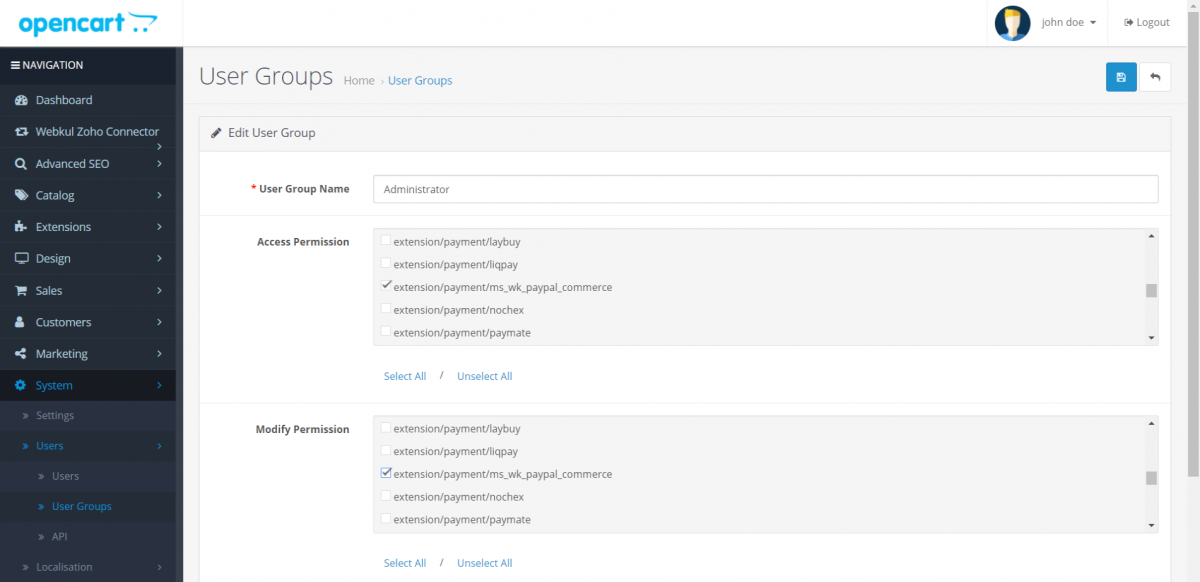
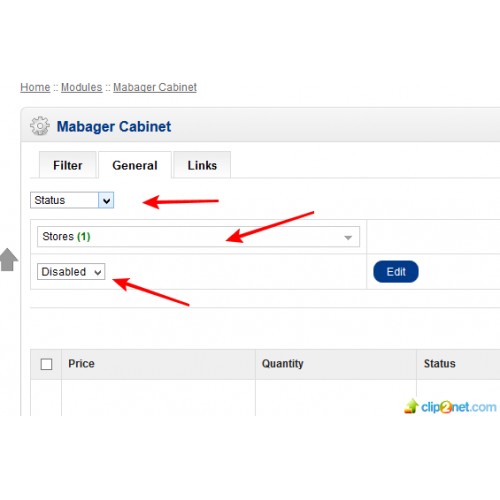
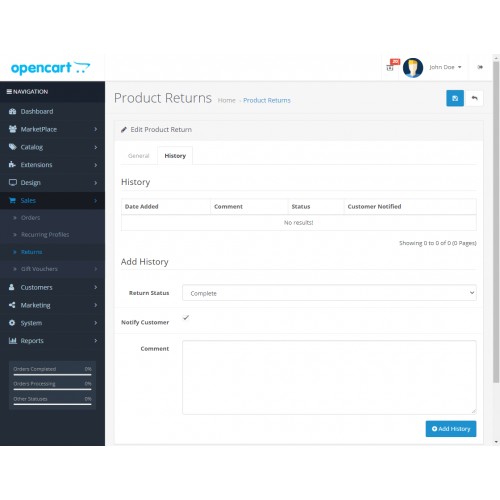
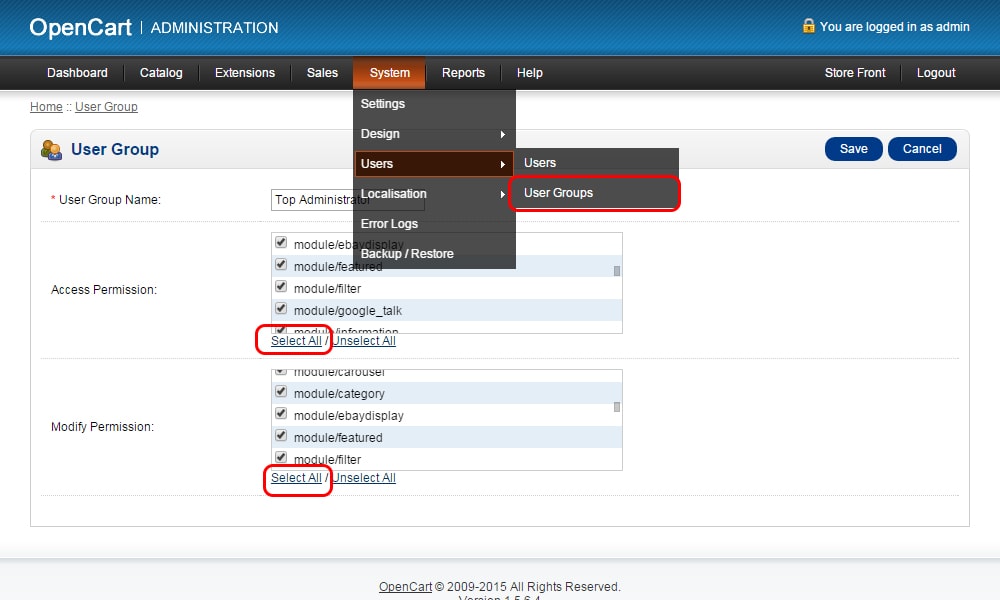 Нажмите кнопку входа в систему
Нажмите кнопку входа в систему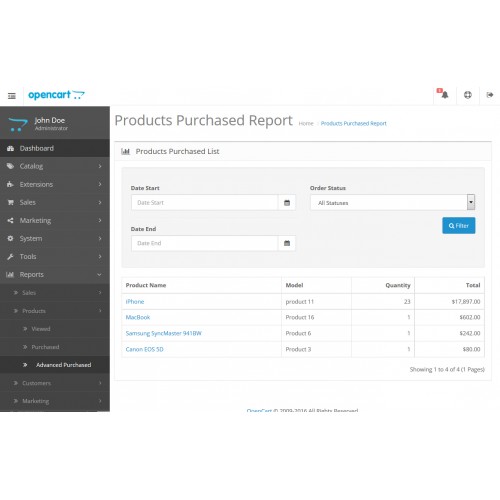
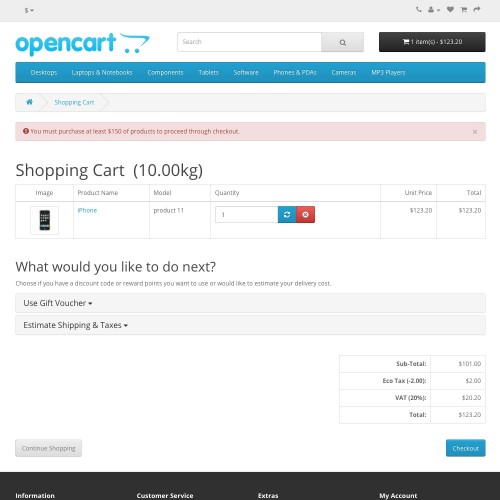 Перейдите по ссылке сброса пароля.
Перейдите по ссылке сброса пароля.